Operation Manual
Table Of Contents
- Over deze handleiding
- Basisprincipes van Android
- Android voor het eerst starten
- Het startscherm verkennen
- Het aanraakscherm gebruiken
- De knoppen van de telefoon gebruiken
- Een trackball gebruiken
- De menu's gebruiken
- De status van uw telefoon controleren
- Meldingen beheren
- Het schermtoetsenbord gebruiken
- Tekst inspreken
- Tekst bewerken
- Toepassingen openen en schakelen tussen toepassingen
- Uw scherm vergrendelen
- Het startscherm aanpassen
- Snel uw contacten bereiken
- De levensduur van de accu optimaliseren
- Beheren hoe toepassingen geheugen gebruiken
- Downloads beheren
- Verbinding maken met netwerken en apparaten
- Verbinding maken met mobiele netwerken
- Verbinding maken met Wi-Fi-netwerken
- Verbinding maken met Bluetooth-apparaten
- Bluetooth in- of uitschakelen
- De Bluetooth-naam van uw telefoon wijzigen
- Uw telefoon koppelen met een Bluetooth-apparaat
- Verbinding met een Bluetooth-apparaat maken
- De Bluetooth-functies configureren die u wilt gebruiken
- De verbinding met een Bluetooth-apparaat verbreken
- Een Bluetooth-apparaat ontkoppelen
- Verbinding met een computer maken via USB
- De mobiele gegevensverbinding van uw telefoon delen
- Verbinding maken met VPN's (Virtual Private Networks)
- Werken met beveiligingscertificaten
- Bellen via internet (SIP) configureren
- Oproepen plaatsen en ontvangen
- Zoeken via tekst en spraakkeuze
- Contacten
- Accounts
- Gmail
- Gmail-versie en beschikbaarheid
- Gmail is anders
- Gmail en uw Postvak IN openen
- Uw berichten lezen
- Berichten opstellen en verzenden
- Berichten beantwoorden of doorsturen
- Werken met Postvak Prioriteit
- Werken met batches conversaties
- Een ster aan een bericht toekennen
- Een conversatie labelen
- Berichten weergeven op label
- Uw conversaties op label synchroniseren
- Spam melden
- Berichten zoeken
- Conversaties archiveren
- Een handtekening aan uw bericht toevoegen
- Sneltoetsen gebruiken
- Gmail-instellingen wijzigen
- Agenda
- Uw agenda en afspraken weergeven
- Werken in de agendaweergave
- Werken in de dagweergave
- Werken in de weekweergave
- Werken in de maandweergave
- De details voor een afspraak weergeven
- Een afspraak maken
- Een afspraak bewerken
- Een afspraak verwijderen
- Een afspraakherinnering instellen
- Reageren op een afspraakherinnering
- Agenda's synchroniseren en weergeven
- Agenda-instellingen wijzigen
- Google Voice
- Google Voice en de inbox openen
- Een voicemailbericht lezen of afluisteren
- SMS-berichten uitwisselen
- Een ster aan berichten toekennen
- Berichten weergeven op label
- Google Voice configureren
- Bellen met Google Voice
- De instellingen voor Google Voice wijzigen
- Google Talk
- E-mail
- E-mail en het scherm 'Accounts' openen
- Uw berichten lezen
- Reageren op een bericht
- Een ster aan berichten toekennen
- Werken met berichten in batches
- E-mail opstellen en verzenden
- Werken met accountmappen
- Een handtekening aan uw bericht toevoegen
- E-mailaccounts toevoegen en bewerken
- De instellingen voor een e-mailaccount wijzigen
- Berichten
- Browser
- Maps, Navigatie, Places en Latitude
- Maps openen
- Mijn locatie en locatieservices weergeven
- Plaatsen zoeken, verkennen en er een ster aan toekennen
- De functie Google Places gebruiken
- Kaartlagen wijzigen
- Een routebeschrijving opvragen
- Navigeren met Google Maps Navigatie (bèta)
- Voorbeelden van uw route weergeven en wijzigen
- Uw vrienden vinden met Google Latitude
- Camera
- Galerij
- YouTube
- Muziek
- Nieuws en weer
- Klok
- Carkit
- Calculator
- Tags
- Market
- Android Market openen en toepassingen zoeken
- Toepassingen downloaden en installeren
- Uw downloads beheren
- Uw gedownloade toepassingen weergeven
- Instellen of een toepassing automatisch moet worden bijgewerkt
- Reageren op een melding dat updates voor een toepassing beschikbaar zijn
- Instellen of u moet worden geïnformeerd over bijgewerkte toepassingen
- Een toepassing verwijderen
- Een geldteruggave voor een toepassing aanvragen
- Een toepassing beoordelen of een opmerking toevoegen
- Ongepaste toepassingen markeren
- Instellingen
- Instellingen openen
- Draadloos en netwerken
- Oproepinstellingen
- Geluidsinstellingen
- Instellingen weergeven
- Instellingen voor locatie en beveiliging
- Draadloze netwerken gebruiken
- GPS-satellieten gebruiken
- Schermvergrendeling instellen
- Ontgrendelingspatroon instellen
- Ontgrendelingspatroon wijzigen
- Zichtbaar patroon gebruiken
- Tastbare feedback gebruiken
- PIN-code voor ontgrendelen instellen
- PIN-code voor ontgrendelen wijzigen
- Ontgrendelingswachtwoord instellen
- Ontgrendelingswachtwoord wijzigen
- Schermvergrendeling uitschakelen
- SIM-kaartvergrendeling instellen
- Zichtbare wachtwoorden
- Apparaatbeheerders selecteren
- Beveiligingsreferenties gebruiken
- Installeren van SD-kaart
- Installeren uit USB-opslag
- Wachtwoord instellen
- Opslag wissen
- Instellingen voor toepassingen
- Instellingen voor accounts en synchronisatie
- Privacyinstellingen
- Instellingen voor opslag
- Instellingen voor taal en toetsenbord
- Instellingen voor spraakinvoer en -uitvoer
- Instellingen voor toegankelijkheid
- Dockinstellingen
- Datum- en tijdinstellingen
- Over de telefoon
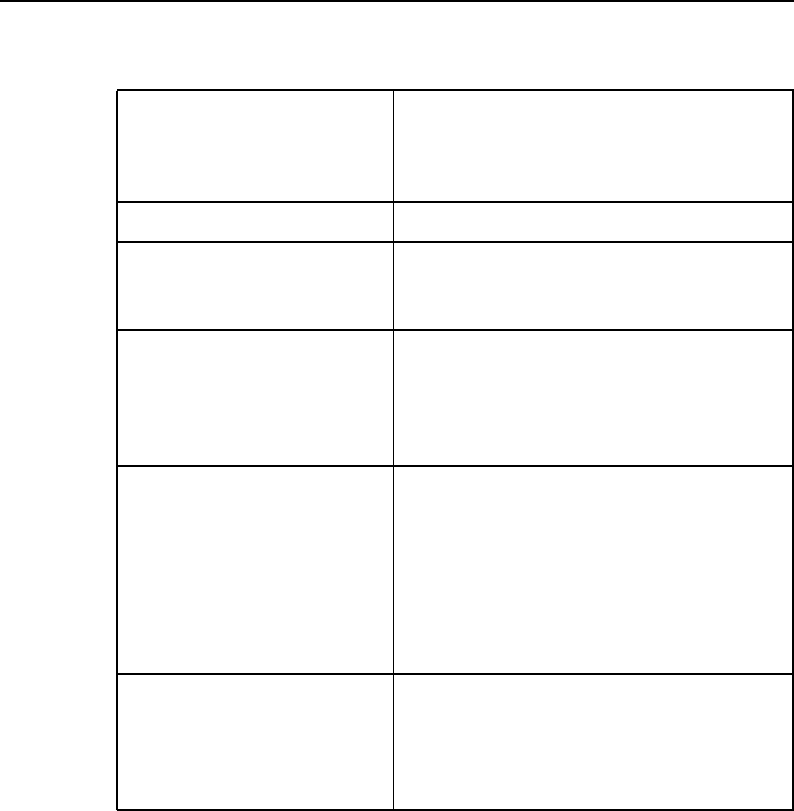
E-mail 233
AUG-2.3-103-NL Gebruikershandleiding voor Android
Instellingen voor POP3-accounts:
Instellingen voor de uitgaande server
Als u een IMAP- of POP3-account gebruikt voor het ontvangen van e-mail, gebruikt u
over het algemeen een SMTP-server om e-mail via dat account te verzenden. Er zijn
geen aparte serverinstellingen voor uitgaande e-mail voor Microsoft Exchange
ActiveSync-accounts.
Gebruikersnaam Afhankelijk van de vereisten van uw e-
mailprovider is dit uw volledige e-mailadres of
alleen uw gebruikersnaam (het gedeelte voor
@example.com in uw e-mailadres).
Wachtwoord Het wachtwoord voor uw e-mailaccount.
POP3-server De volledig geformuleerde domeinnaam van de
POP3-server van uw e-mailprovider,
bijvoorbeeld pop3.example.com.
Poort Stel eerst het 'Beveiligingstype' in om het
normale serverpoortnummer automatisch in dit
veld te laten invullen. Geef een ander
poortnummer op wanneer dit door uw e-
mailprovider wordt vereist.
Beveiligingstype Selecteer het beveiligingstype dat door uw e-
mailprovider wordt vereist. Selecteer de optie
'(Alle certificaten accepteren)' als
beveiligingstype om een servercertificaat voor
uw POP3-server te accepteren dat door de
maker ervan is ondertekend, verouderd is of op
een bepaalde manier niet door de toepassing E-
mail wordt geaccepteerd.
E-mail verwijderen van
server
Stel hier een van de opties in om de toepassing
E-mail zo te configureren dat uw e-mailprovider
e-mail van de server verwijdert wanneer u dit in
de toepassing E-mail doet, of om nooit e-mail
van de server te verwijderen.










